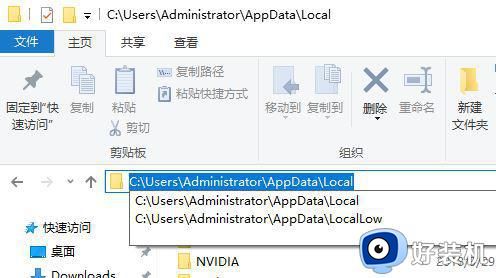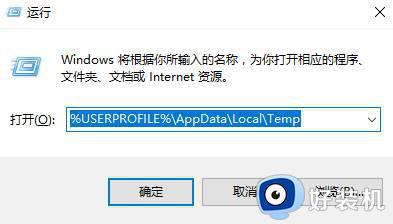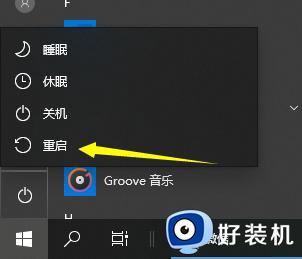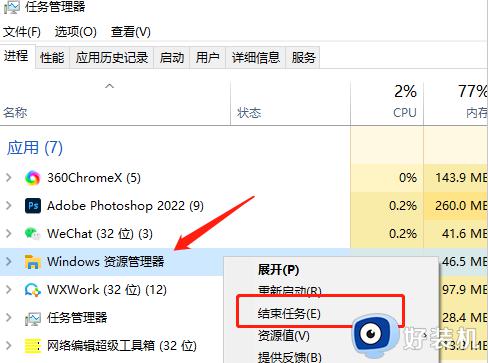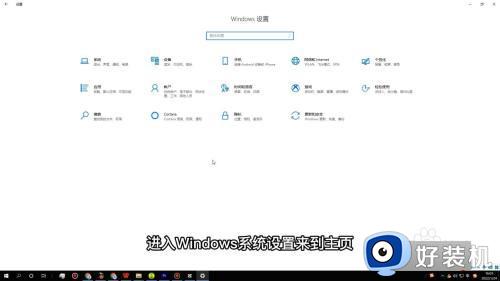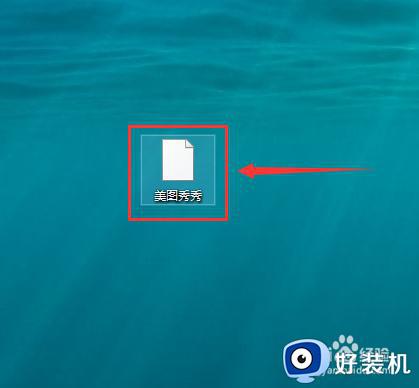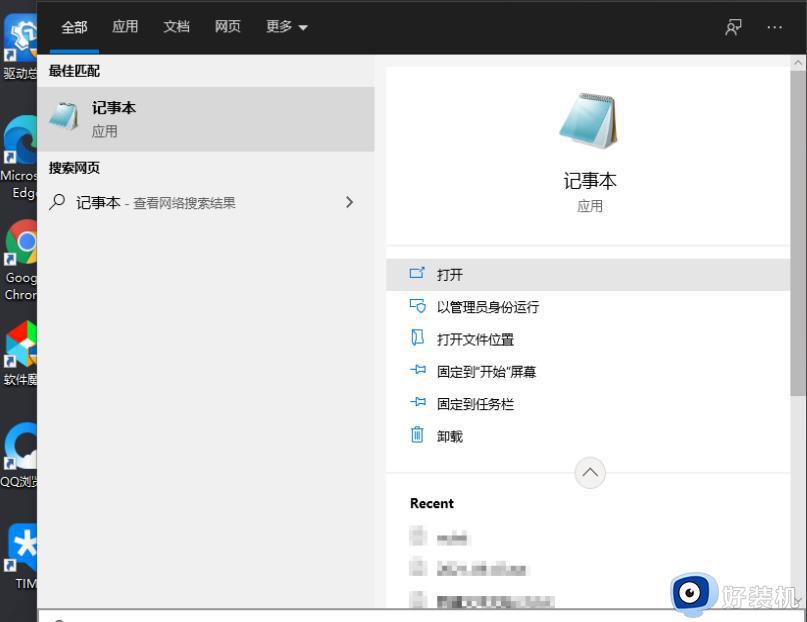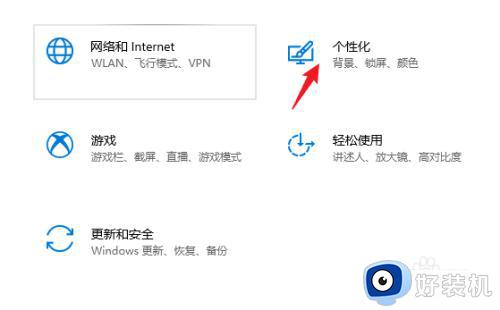win10桌面图标变成黑色方块怎么回事 win10桌面图标变成黑色方块的解决方法
时间:2024-05-01 10:34:00作者:mei
最近,有用户反馈win10系统桌面图标变成黑色方块,无法正常使用,这种情况怎么回事?图标变成黑色方块有可能是相关缓存出现问题,打开任务管理器结束桌面进程,然后重新创建图标缓存即可,接下来教程分享win10桌面图标变成黑色方块的解决方法。
具体方法如下:
1、按下CTRL+alt+del键,打开任务管理器。
2、点击文件,选择运行新任务。
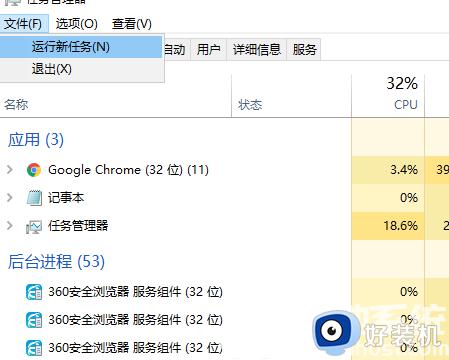
3、输入EXPLORER.EXE,然后点击确定即可。
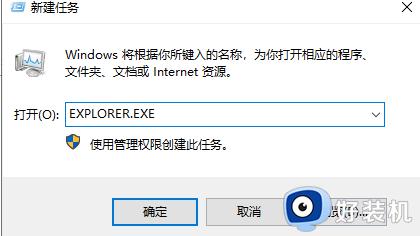
win10桌面图标变成黑色方块影响桌面美观,看起来非常不整洁,如果想让桌面图标变正常,可以参考上述内容进行修复。